1.测试环境
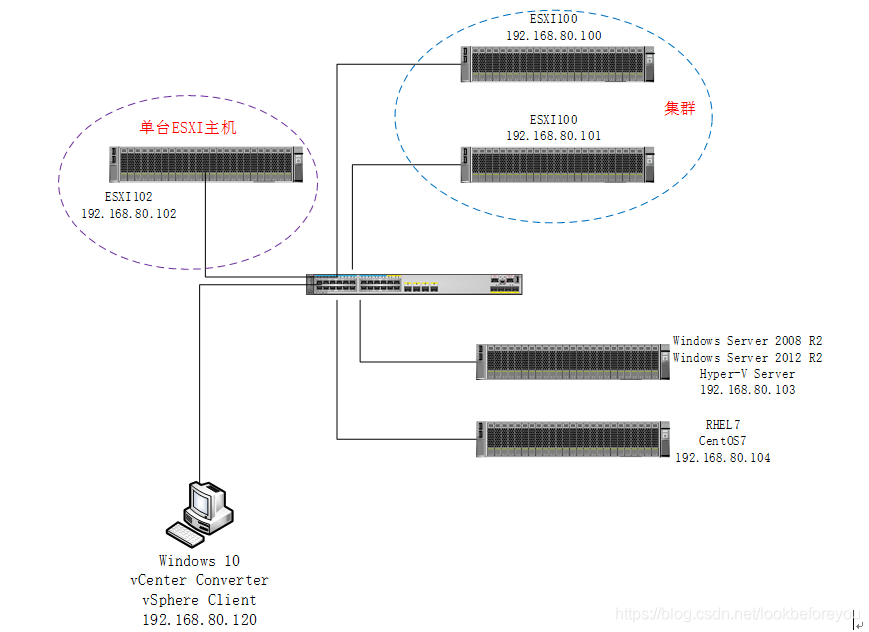
2.软件安装
双击安装文件,依次点击”下一步”,如下图:
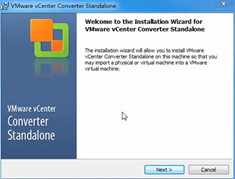
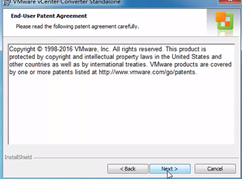
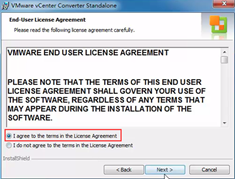
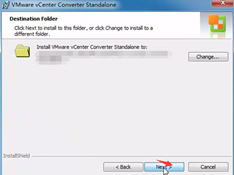
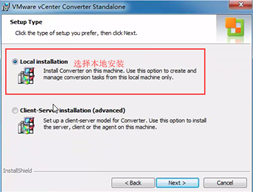
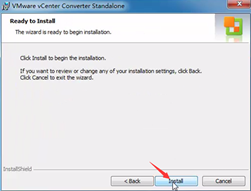
3.软件参数修改
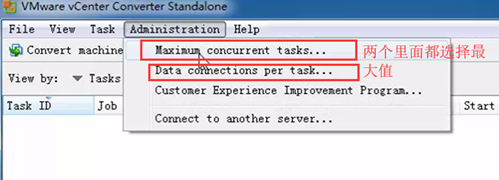
4.将物理机(192.168.80.103)转换到ESXI(192.168.80.102)
在Windows 10中安装vCenter Converter6转换软件,将Windows Server 2008 R2或Windows Server 2012 R2转换到ESXI主机。
转换前注意事项:
登录到Windows Server 2008 R2或Windows Server 2012 R2操作系统,关闭Windows防火墙。
防火墙打开会出现以下提示:

找开“资源管理器”,在“文件夹选项”中,取消“使用共享向导(推荐)”选项,如下图:
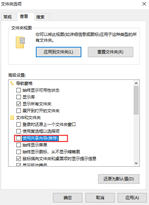
在Windows10中打开vCenter Converter6软件,点击“Convert machine”,源选择远程的计算机,输入计算机IP地址、用户名、密码,点击“下一步”,如下图:





 本文详细介绍了如何使用VMware vCenter Converter6进行物理机到虚拟机(P2V)、虚拟机到虚拟机(V2V)的转换操作,涉及Windows和Linux系统,包括ESXi、Hyper-V和VMware Workstation环境下的转换方法,并提供了转换过程中的注意事项和配置细节。
本文详细介绍了如何使用VMware vCenter Converter6进行物理机到虚拟机(P2V)、虚拟机到虚拟机(V2V)的转换操作,涉及Windows和Linux系统,包括ESXi、Hyper-V和VMware Workstation环境下的转换方法,并提供了转换过程中的注意事项和配置细节。
 最低0.47元/天 解锁文章
最低0.47元/天 解锁文章
















 2534
2534

 被折叠的 条评论
为什么被折叠?
被折叠的 条评论
为什么被折叠?








